Catatan: Fitur ini akan mulai diluncurkan secara perlahan untuk pengguna Windows mulai Musim Gugur 2024. Jika Anda tidak melihat opsi ini sekarang, artinya perubahan belum menghubungi Anda.
Terkait bagaimana tautan ke file Word, Excel, atau PowerPoint yang dihosting awan akan terbuka, Anda mungkin lebih suka membukanya di browser, atau anda mungkin lebih suka membukanya di aplikasi desktop. Beberapa lebih suka membukanya secara langsung di Teams. Kini, Anda dapat memilih cara aplikasi dibuka di seluruh aplikasi dengan cara yang konsisten.
Mulai musim gugur 2024, preferensi buka file Teams akan diperluas ke preferensi file yang terbuka di seluruh aplikasi Microsoft 365. Dengan demikian, ketika Anda mengatur preferensi Anda tentang cara membuka file dalam satu aplikasi, aplikasi akan diterapkan secara konsisten ke yang lainnya. Anda akan dapat memilih preferensi buka file Teams secara terpisah.
Preferensi buka tautan file Anda akan berlaku untuk tautan yang diklik dari Word, Excel, PowerPoint, Teams, dan Outlook klasik untuk:
-
File Word
-
File Excel
-
File PowerPoint
Catatan: Fitur ini tersedia di Outlook klasik dan segera hadir diOutlook baru.
Langkah cepat untuk mengubah cara link file dibuka
Teams untuk Windows
-
Menu konteks: Pilih dan tahan (atau klik kanan) tautan file. Pilih Buka di, lalu pilih preferensi terbuka pilihan Anda.
-
Menu Pengaturan: Pengaturan danPengaturan > lainnya > File dan tautan > Preferensi buka File. Lihat instruksi mendetail.
Word, Excel, PowerPoint, Outlook untuk Windows
-
Menu konteks: Pilih dan tahan (atau klik kanan) tautan file. Pilih Atur default buka.
-
Menu Pengaturan: Opsi > File > Preferensi buka File >Tingkat Lanjut. Lihat instruksi mendetail.
Mengubah cara Teams membuka tautan file
Karena Anda dapat membuka file secara langsung dalam Teams, preferensi buka file Teams dapat berbeda dari preferensi file yang terbuka di aplikasi Microsoft 365.
Saat seseorang mengirimi Anda tautan ke file dalam obrolan Teams, Anda dapat memilih untuk membuka tautan dengan tiga cara:
-
Teams: Membuka file Excel, Word, PowerPoint tanpa meninggalkan Teams (hanya berlaku untuk Teams)
-
Aplikasi Desktop: Membuka file Excel, Word, PowerPoint di aplikasi desktop mereka
-
Browser: Membuka file Excel, Word, PowerPoint di browser Anda
Catatan: Jika Anda memilih opsi pertama (Teams), preferensi buka file yang ditentukan di Word, Excel, dan PowerPoint dan Outlook klasik akan tetap sama. Selanjutnya, jika Anda mengubah preferensi buka file di Word, Excel, atau PowerPoint, file akan menimpa preferensi Anda di Teams.
Jika Anda lebih suka membuka tautan file dalam obrolan tanpa meninggalkan Teams, cukup ubah pengaturan kembali ke Teams dari halaman pengaturan Teams:
-
Di Teams, pilih Pengaturan dan lainnya > Pengaturan > File dan tautan.
-
Di bawah Selalu buka file Word, PowerPoint, dan Excel, pilih Teams, Aplikasi Desktop, atau Browser.
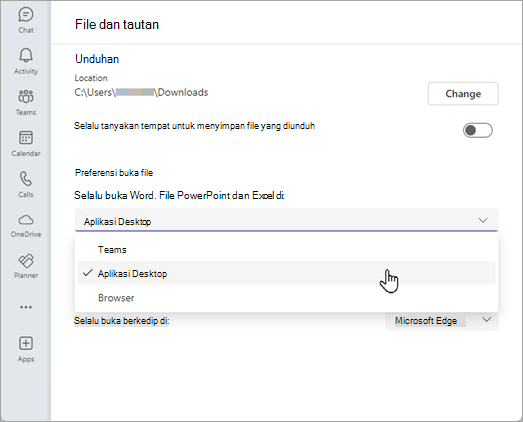
Mengubah cara Word, Excel, PowerPoint, atau outlook klasik membuka tautan
Di aplikasi Microsoft 365 untuk Windows, Anda dapat mengatur preferensi buka file untuk file Word, Excel, dan PowerPoint ketika membukanya dari Teams atau Outlook klasik, selama file dihosting di OneDrive atau SharePoint.
Untuk tautan di Word, Excel, PowerPoint, atau Outlook klasik:
-
Pilih dan tahan (atau klik kanan) tautan file untuk membuka menu konteks URL.
-
Pilih Atur default buka untuk mengatur preferensi file yang terbuka.
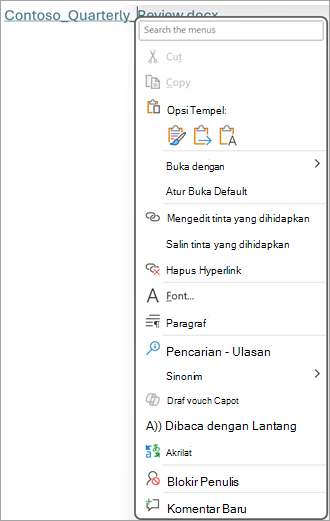
-
Ketika memilih Atur default terbuka, Anda dapat memilih untuk membuka file Word, PowerPoint, dan Excel menggunakan Desktop (default), yang juga berlaku untuk Outlook dan Teams klasik. Anda juga dapat memilih Browser jika ingin membuka file ini di browser.
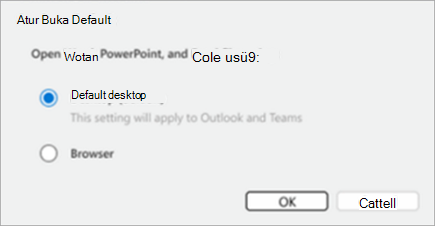
Mengubah pengaturan preferensi buka file di Word, Excel, PowerPoint, atau Outlook klasik
Setelah Anda mengubah pengaturan dalam satu aplikasi, preferensi buka file akan diperluas di keempatnya: Word, Excel, PowerPoint, dan Outlook.
-
Pilih Opsi > File > Preferensi buka File >Tingkat Lanjut .

-
Gunakan daftar menurun untuk memilih Desktop atau Browser.
-
Pilih OK.
Mengesampingkan preferensi file yang terbuka di aplikasi Microsoft 365
Setelah mengatur preferensi tautan file, Anda juga dapat memilih untuk membuka file tertentu dengan cara yang berbeda, melewati preferensi buka file dengan memilih menu Buka dengan .
-
Pilih dan tahan (atau klik kanan) tautan file untuk membuka menu konteks URL.
-
Pilih Buka dengan untuk memilih tindakan terbuka satu kali.
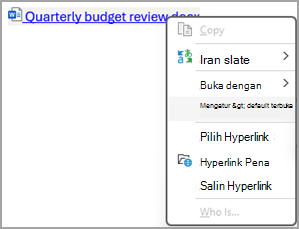
Tips dan pemecahan masalah
Jika Anda mengatur preferensi file yang terbuka untuk dibuka di desktop, tetapi file Anda di Teams tidak terbuka seperti itu, lihat beberapa kemungkinan masalah ini:
-
Anda tidak memiliki aplikasi desktop Word, Excel, atau PowerPoint yang terinstal, atau file yang dipilih tidak dihosting di OneDrive atau SharePoint.
-
Anda tidak membuka tautan ke file Word, Excel, atau PowerPoint.
-
Anda tidak menggunakan akun langganan atau komersial untuk mengakses file Anda.
-
Anda tidak mengakses file dari aplikasi desktop Teams.
-
Fitur ini masih diluncurkan dan belum diaktifkan untuk audiens Anda.
-
Saat fitur berfungsi dengan file yang diakses dari Teams, termasuk obrolan Teams, tautan file yang dibuka dari obrolan Teams akan terus terbuka di browser.
-
Anda memilih tautan yang bukan merupakan file Word, Excel, atau PowerPoint yang dihosting di OneDrive atau SharePoint.
-
Anda tidak memiliki versi aplikasi Word, Excel, atau PowerPoint yang mendukung fitur ini atau perubahan belum menghubungi Anda.
-
Tautan yang Anda pilih adalah tautan mendalam ke lokasi dalam file Word atau PowerPoint. Misalnya, tautan ke sebutan komentar atau tautan ke slide.
-
Anda membuka tautan dari browser seperti SharePoint online, Teams di web, Outlook di web, dll.
-
Fitur ini saat ini hanya didukung untuk pengguna sistem operasi Windows dengan langganan Microsoft 365 yang memenuhi syarat. Pengguna MacOS tidak akan memiliki akses ke fitur ini.










